文件大小:
软件介绍
Adobe Gamma软件介绍
Adobe gamma是一款显示器调整工具,一般情况保存于解压后复制到system32文件夹,然后就能在“控制面板”找到“Adobe Gamma”的应用程序,进行显示器的调整。Adobe Gamma和苹果系统校正工具相似,Gamma软件随PC版或Mac版 photoshop附送,可以用人工观测的方法取得当前显示器的ICC profile,是一款简易的为非专业设计使用的屏幕初级人工调整软件,它受人为视觉缺陷和偏好以及环境颜色影响过大,而且对液晶显示器效果不大,这里只推荐作为初级调整使用。在使用Adobe Gamma软件,需要显示器最少工作半小时以后,这样显色比较稳定,而且注意不要让强光线直接照射显示器屏幕。
Adobe Gamma功能介绍
1、自定义设置显示器的亮度、色差等参数配置;
2、智能调节计算机显示器;
3、操作简单,即使是非专业人员也可以轻松上手。
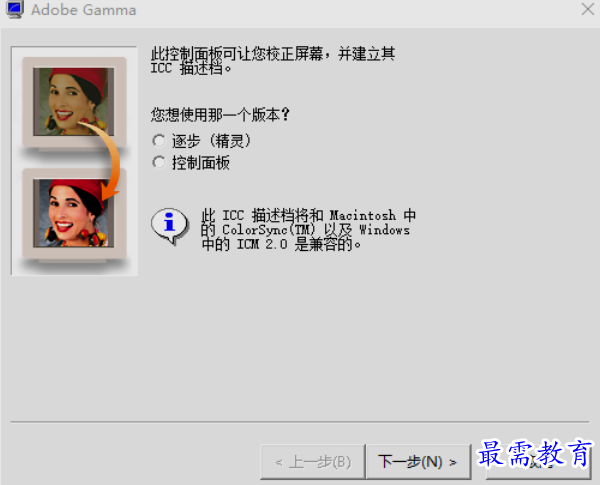
adobe gamma 2013设置选项:
1.打开Adobe Gamma(在控制面板中),选择逐步还是直接进入控制面板,初学者推荐逐步选择。在Adobe Gamma中选择Step By Step选项单击“下一步”按钮,选择显示器特性文档——进入Gamma首先选择显示器特性。用下面的“Load﹍”按钮选择不同的显示器初始ICC profile,推荐使用Adobe RGB(1998)。
2选择显示器初始ICC profile单击“下一步”按钮,调节显示器自身的亮度及对比度。将对比度调到最大,然后调整亮度,让正方格中心接近黑色(但不是全黑),注意四周白边应保持高度白色。
3.调节显示器亮度、对比度单击“下一步”按钮,确定显示器的磷光剂。根据显示器选择适当的型号,如果自己重新建立RGB数值,便需要硬件工具测量或参看显示器说明书。
4选择理想的伽马值,单击“下一步”按钮,选择显示器本身白场色温。分别有5000K(国内印刷标准)、6500K(欧洲印刷标准,也是视窗系统标准)、7500K及9300K。此色温一定要和显示器本身设置的色温一致。显示器色温以印刷为主选择5000K,以网页或3D影视为主选择6500K。
版权声明:
1 本站所有资源(含游戏)均是软件作者、开发商投稿,任何涉及商业盈利目的均不得使用,否则产生的一切后果将由您自己承担!
2 本站将不对任何资源负法律责任,所有资源请在下载后24小时内删除。
3 若有关在线投稿、无法下载等问题,请与本站客服人员联系。
4 如侵犯了您的版权、商标等,请立刻联系我们并具体说明情况后,本站将尽快处理删除,联系QQ:2499894784
 湘公网安备:43011102000856号
湘公网安备:43011102000856号 

点击加载更多评论>>